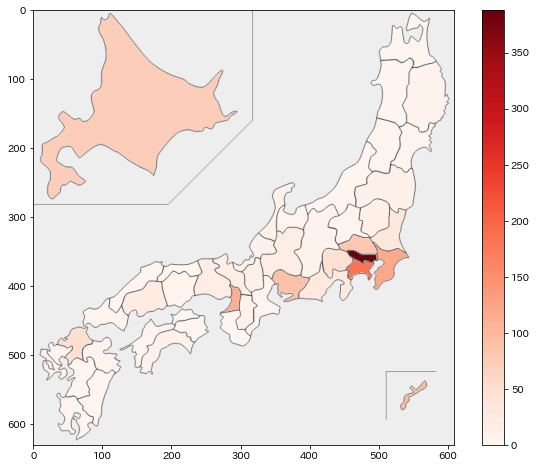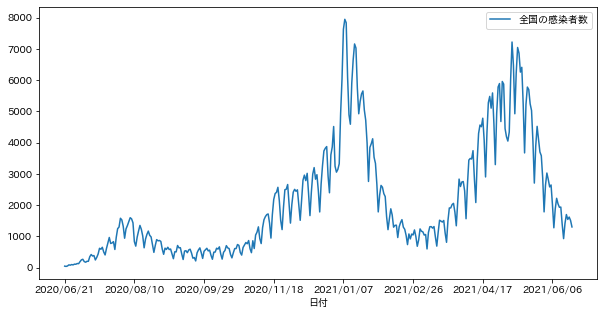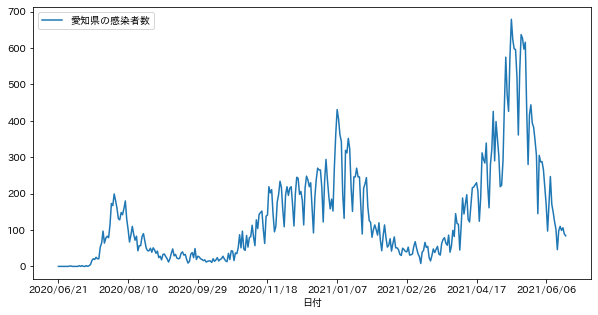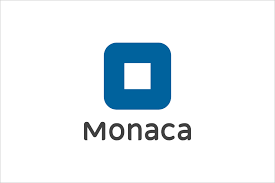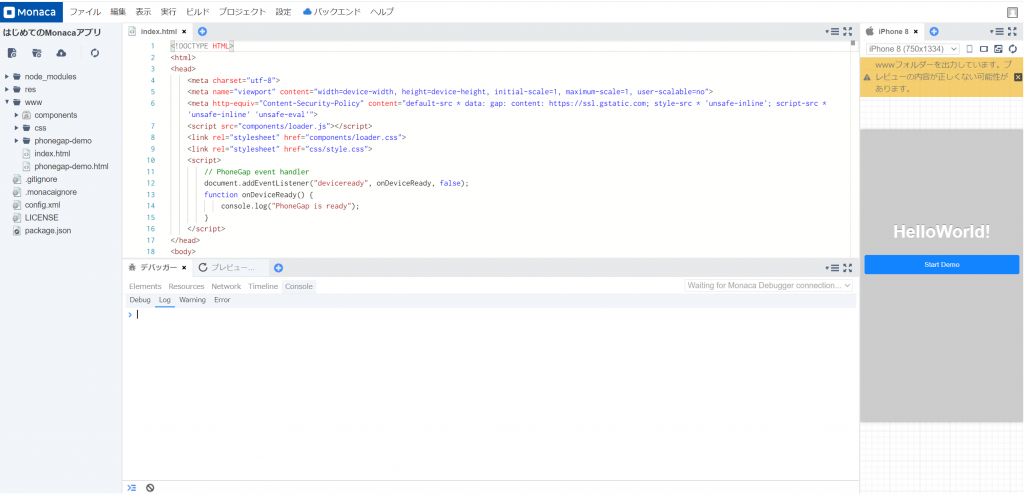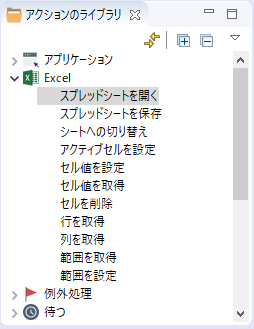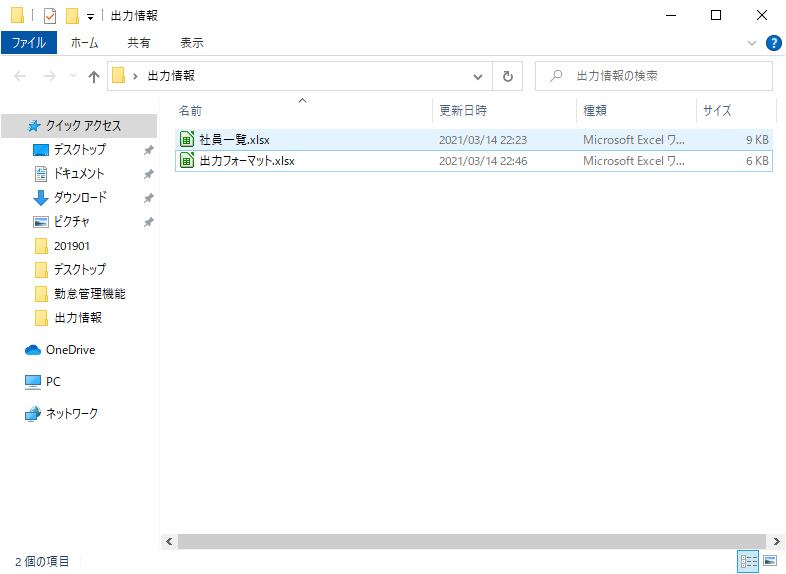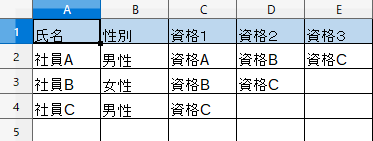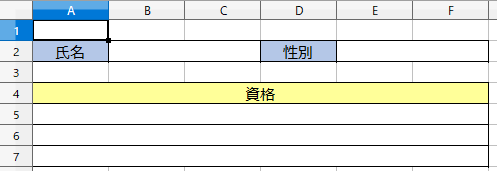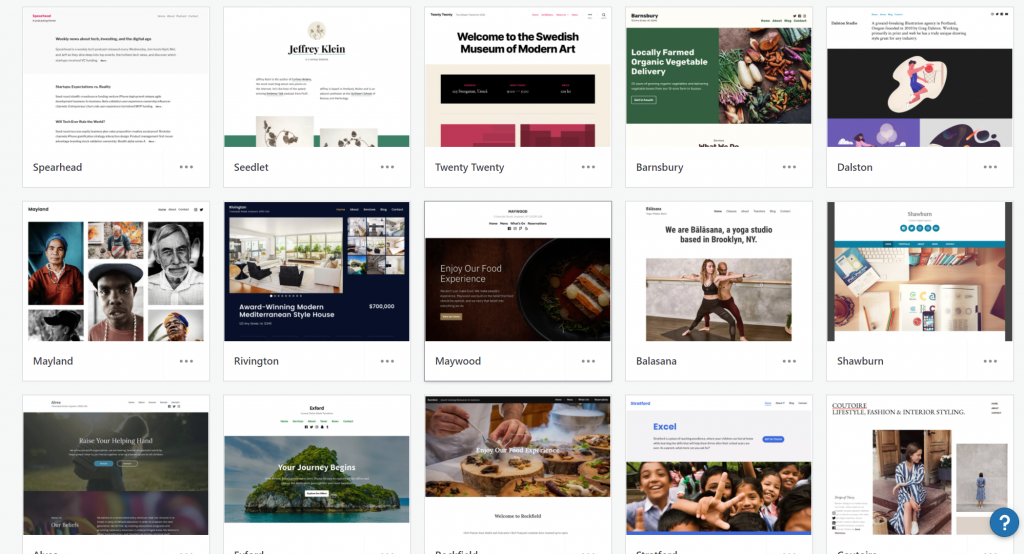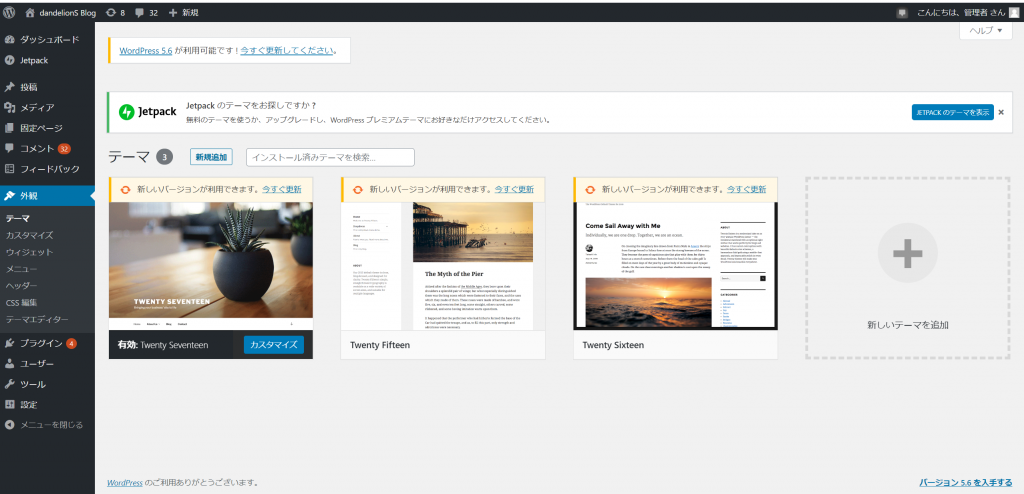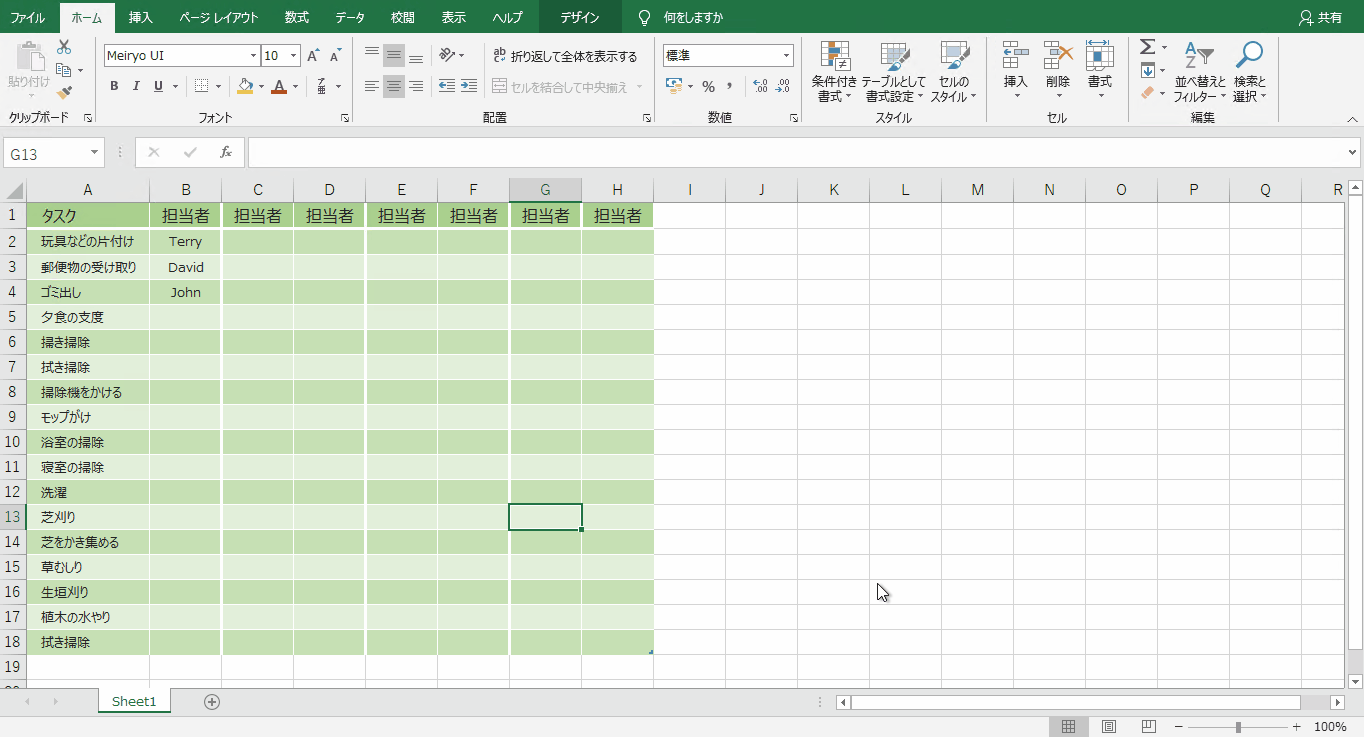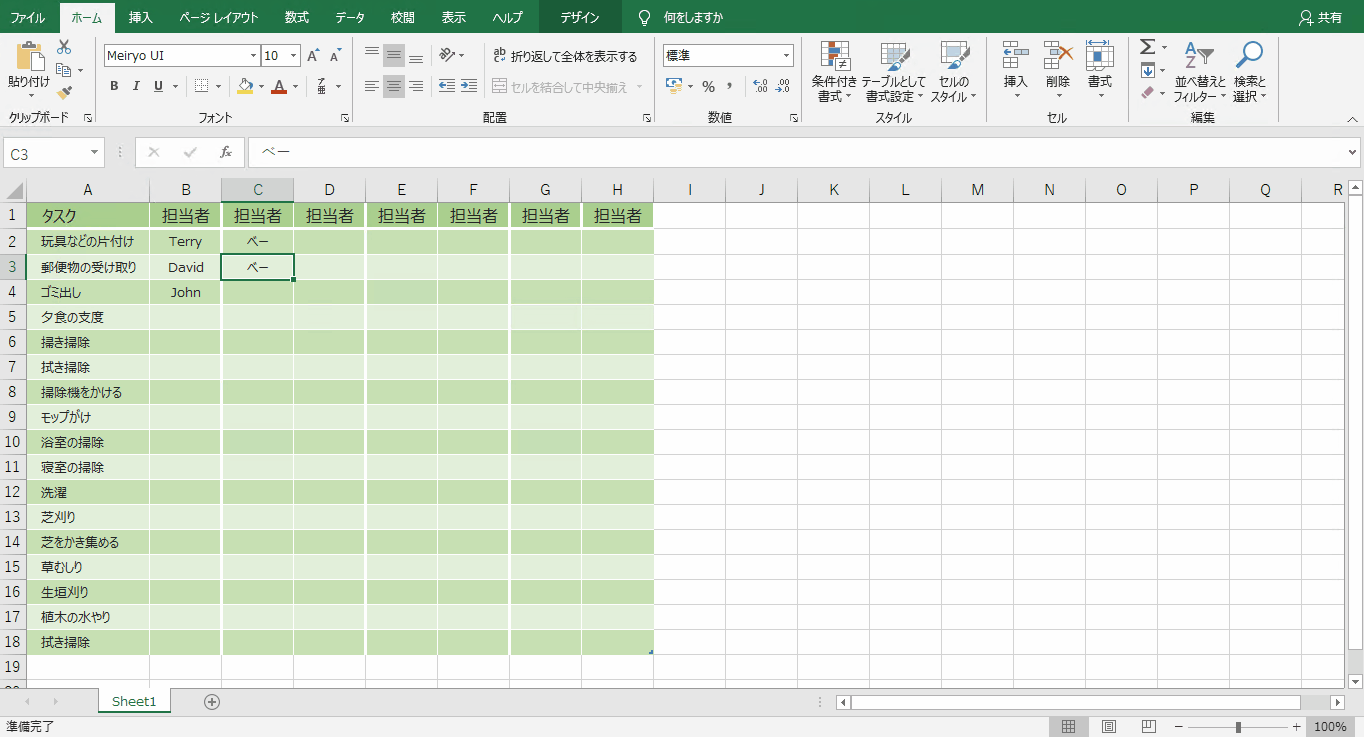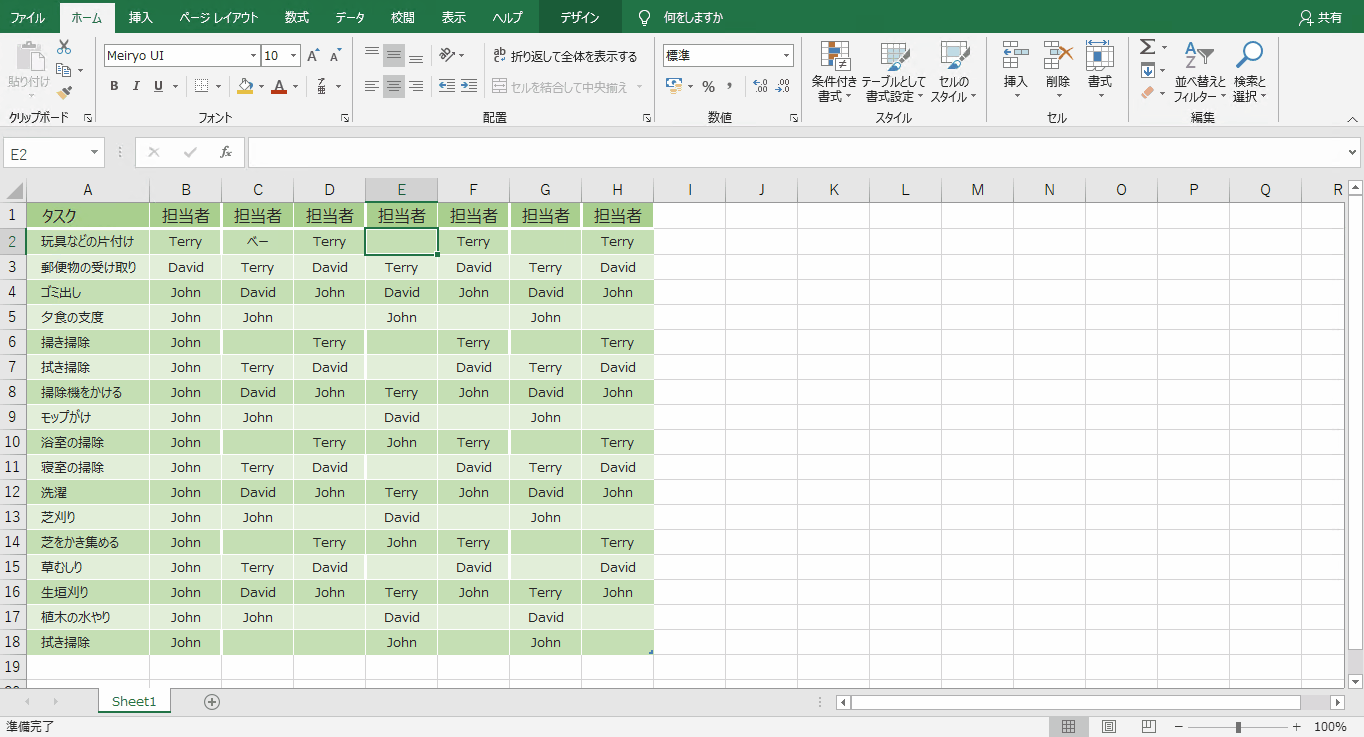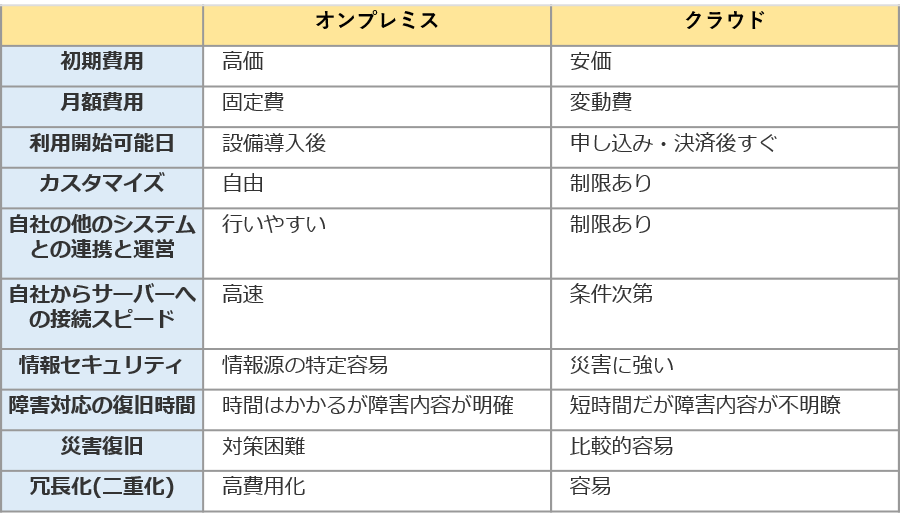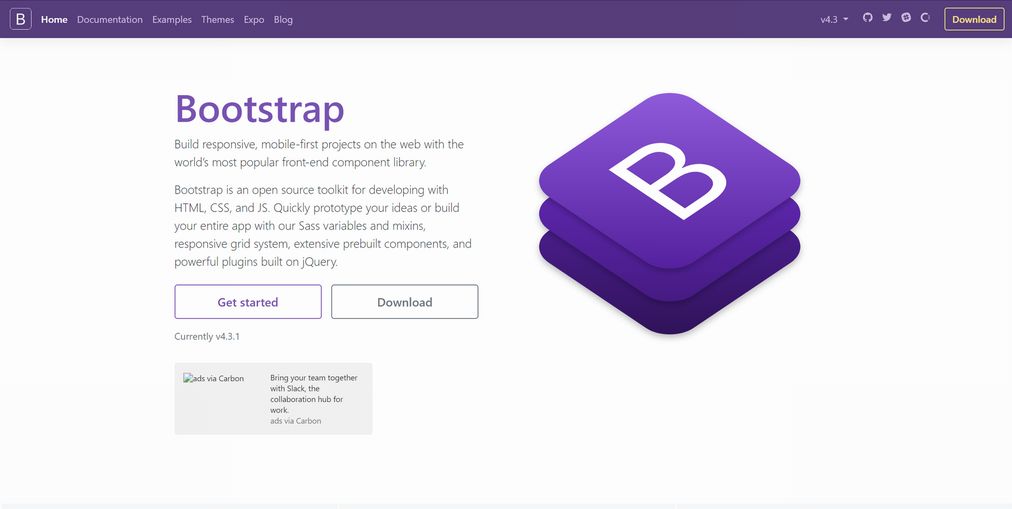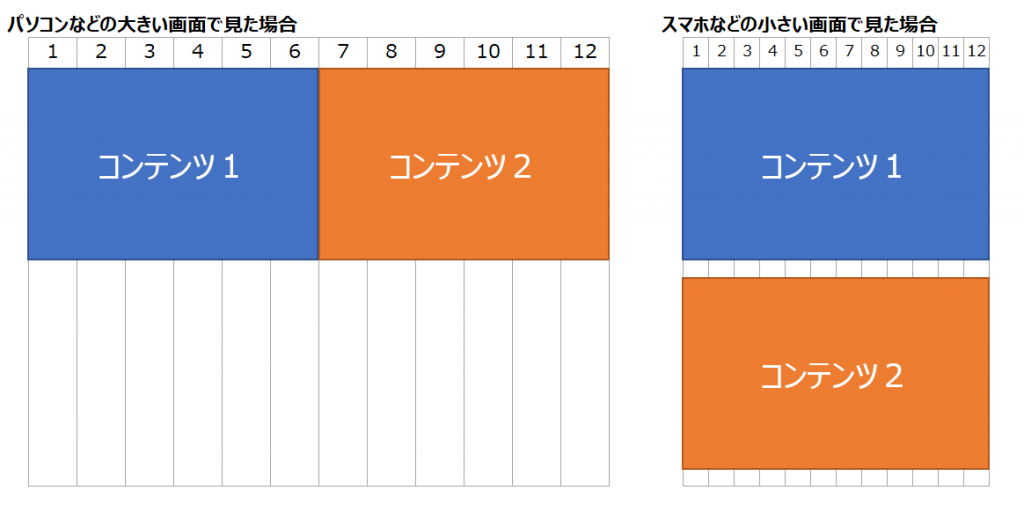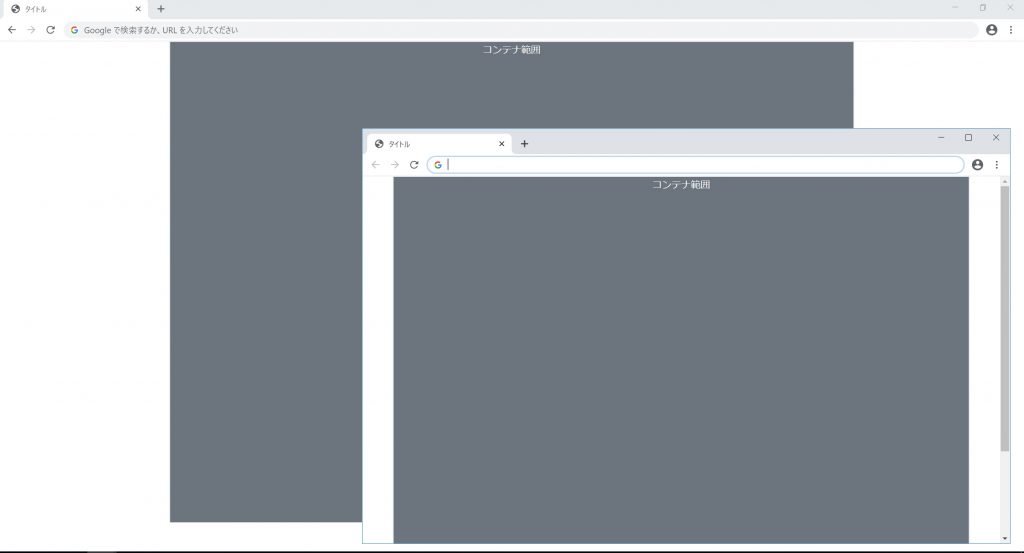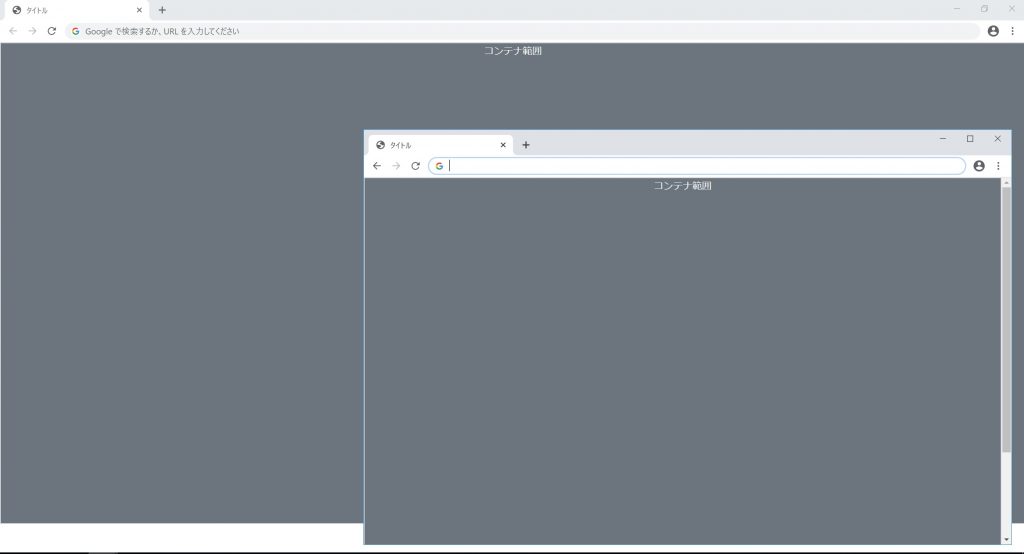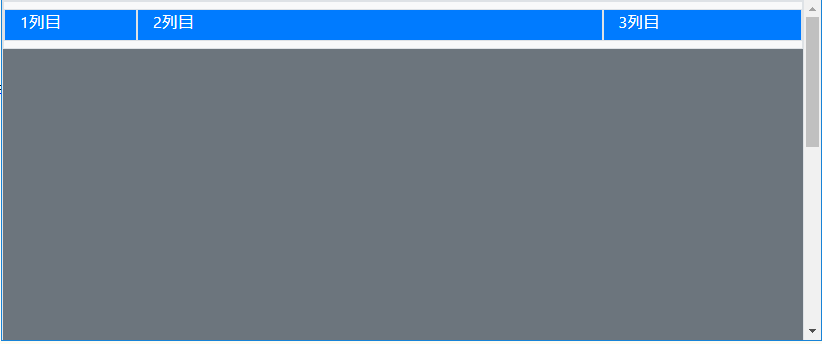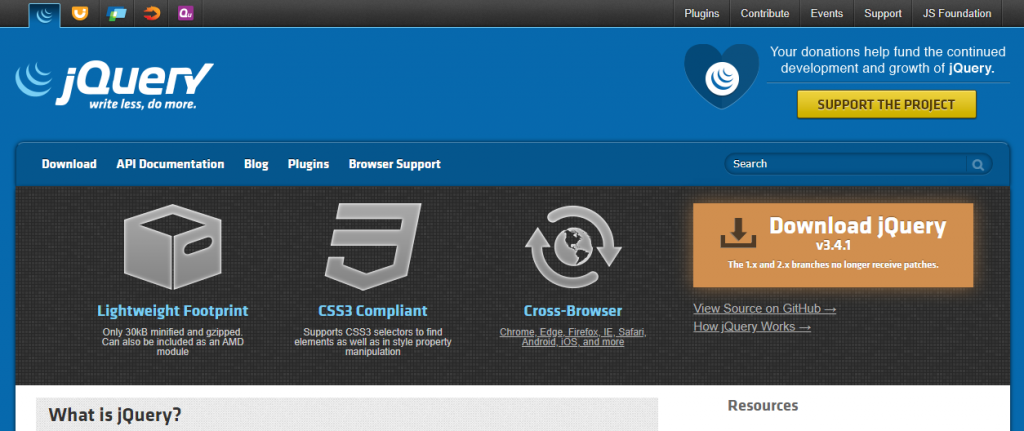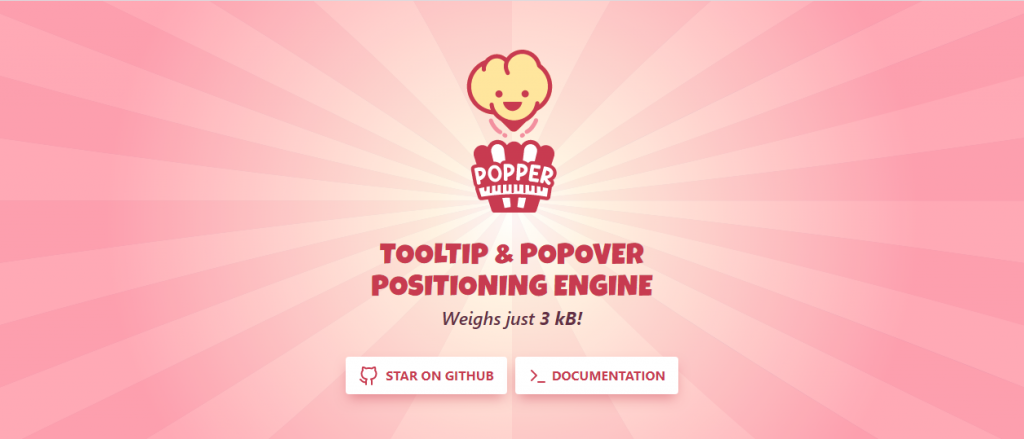技術者ブログとして日ごろ取り組んでいる学習内容をご紹介します。
今回は、クラウドをテーマにしている第3ユニットです。
クラウドではないのですが、興味あるソフトを見つけたので紹介させてもらいます。
Cloud Commanderとは
WebDavのように、Webブラウザからファイルを操作できるようにするアプリケーションです。 画像などもブラウザ内でプレビューできます。また、遠隔でコンソール操作も可能です。
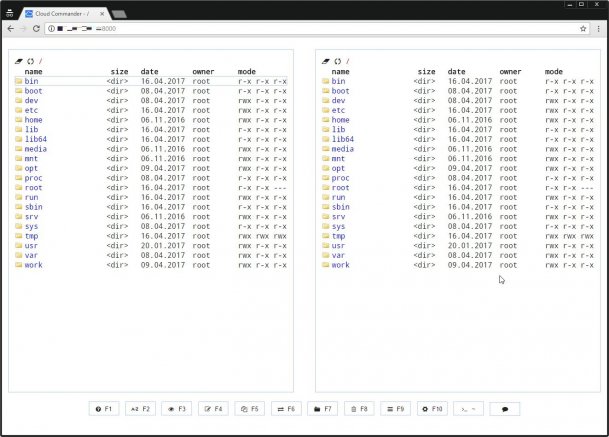
Cloud Commanderのインストール
Cloud Commanderはlinux上で動くアプリケーションです。curlコマンドでダウンロードとインストールを一括で行うことができます。Cloud Commanderはnodejsで動いているため、こちらもインストールする必要があります。これは、yumでインストールすることが可能です。
curl -SL https://rpm.nodesource.com/setup_7.x | bash –
yum install -y nodejs gcc-c++ make
npm i cloudcmd -g
npm i gritty -g
インストール完了後、以下のコマンドを実行することでCloud Commanderが起動します。
nohup cloudcmd –terminal –terminal-path “gritty –path here” –save &
ブラウザからアクセスする
この時点でリモートのクライアントからブラウザにアクセスすれば利用できる状態になっています。
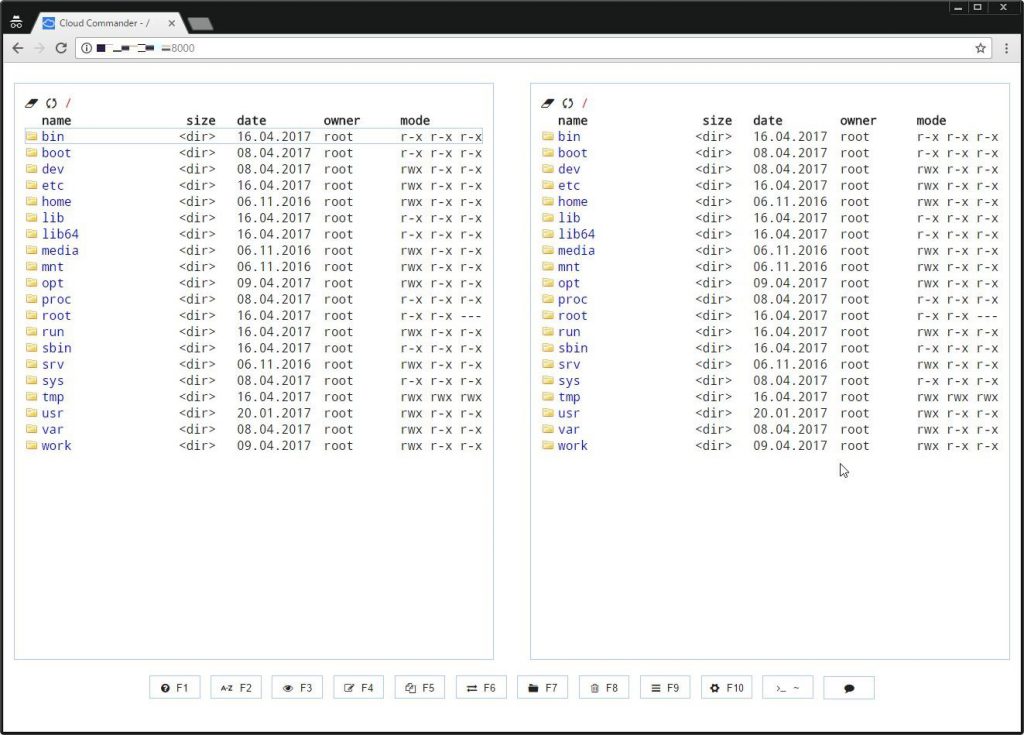
あまり手間もかからずインストール可能で、手軽にファイルのアップロード、ダウンロードを行えるため、公開ファイルサーバとしても使えそうです。
色々なlinuxアプリケーションを見てきましたが、その中でも特にお勧め度が高いです。linuxを扱える人は良ければ試してみませんか?
今回の技術者ブログはこれで終了になります。
次回以降の記事もお楽しみに。